一台のX25-V 40GB SSDを買うか買わないか本気で悩み、目に涙を溜めながら価格調査サイトと自分のがま口を見比べる毎日を過ごしていた事を考えると新年と正月が一度に来たような気分です。
Intel様、zigsow様、関係者の皆様に大変感謝しております。
SSD初体験、それに加えRAIDも初体験だったので様々な方々のサイトやブログを拝見し、SSDとRAIDについて学ぶのにとても時間がかかりました。
中でもこのIntel X25-Vの耐久テストをしているサイトの中の別コーナーのこの記事の影響でサプリメントにハマり、不覚にも自分自身の耐久テストをしてしまったのが原因で十日ほど体調を崩す等の艱難辛苦に見舞われながらも前向きに努力した甲斐があり、皆様と同じくインターネットの受け売りレベルの知識を習得することが出来ました。
拙いレビューですがどうか御覧下さい。
はじめに
Intel X25-MといえばIntelがチップセットレベルでSATA3.0Gbpsに対応している現在、最高最強のSSDです。
巷では6.0Gbpsの速度に対応したSATA3.0という規格に対応したSSDもありますが、IntelがチップセットレベルでSATA3.0に対応していない現状ではこの世に存在しないのと同じと言えましょう!と言い切るのは言い過ぎかもしれませんが、絶対的な速さと、その速さと容量と価格を考慮すると他より抜きん出たコストパフォーマンスの良さ、そしてSSDについて未だ業界団体によるSSDの寿命の明確な比較基準が制定されていない現在、自作er(自作PC愛好者。メーカー製PCを使わずパーツ単位で購入したパーツでPCを組み立てる人。大抵の場合心が狭く偏屈)にとって事実上の標準・定番商品である事によるユーザー数の多さ、つまり情報量の多さがもたらす延命等の使いこなすためのノウハウを考えると今現在でも総合的には最高最強のSSDと言えると思います。
そのIntel X25-Mを、しかも160GBを贅沢にも二台を使ったRAID0がSSD初体験という、例えて言えば初体験が3(略
RAID0と言えば速度が×ストレージの台数分に伸びますが、故障率も×台数分となります。
HDDと違いモーターやヘッドといった可動部の無い、つまりHDDと違い故障の少ないSSDと実に相性の良い利用法と言えましょう。
組み込むPC
知り合いのベンチマーカー(数字フェチの変態。大抵の場合心が狭く偏執的等の人格的欠陥を持つ)に聞いたところ「X25-M二台を使ったRAID0ならICH10Rがボトルネックになることはないだろう」「どうしてもRAIDカードを使いたければx8のPCI-Eバスに挿す物を買え」「半端なものはICH10Rより遅くなるから買うな」と言われ4GBのキャッシュメモリを積む事が出来る高級RAIDカードを薦められましたので迷わず回避しました。
他の当選者の方々のもちものを見るとX58+ICH10Rのシステムに組み込む方はいないようなので、当選前にしていた準備の事もあり今回はメインマシンのX58チップセットのPCに組み込む事にします。
RAID0はICH10Rチップで制御されるという事になります。
CPU
Intel core i7-920(定格~4GHzに常用オーバークロック)
CPUクーラー
CORSAIR CWCH-50
マザーボード
ASUS RAMPAGE Ⅱ EXTREME
メモリー
SanMax Technologys SMD-6G88HP-13H-T DDR3-1333 6GB CL9 hynix
ビデオカード
MSI N260GTX Lightning (Black Edition)
HDD
WESTERN DIGITAL WD1002FAEX(1TB)
Seagate ST31000528AS(1TB)
古いPATAのHDD120GB+160GB
光学ドライブ
Pioneer DVR-216BK
電源
CORSAIR CMPSU-850TXJP 850W
ケース
Tharmaltake Xaser Ⅵ VG4000SWA
OS
Windows7 Professional 64bit DSP版
組み込み
届けられたSSDは3.5インチ変換マウンターのないSSDSA2MH160G2C1でしたので秋葉原に変換マウンターを買いに行きました。
SSDは2.5インチHDDと同じサイズでなおかつHDDと違い発熱もほとんど無いという事からPCケースの3.5インチベイ一箇所に二台のX25-Mを取り付けられるマウンターを選びました。
この場合SATAケーブルのコネクターはストレート型、電源供給ケーブルもコネクターから伸びるコードがストレート型の延長ケーブルが必須となります。
ASUSのX58マザーボードはSATAポートの0と1(一番目と二番目)の挙動が怪しいとの噂も聞きますので(実際、購入した日に畳の上に落としてしまったHDDをSATAポート0に接続して運用していたところ十ヶ月ほどでS.M.A.R.T.警告が出るようになりました)、念のために2/3/4/5(三番目から六番目)から使う事にしました。
「ス ト レ ー ジ 側 の S A T A コ ネ ク タ ー 部 は 破 損 し や す い 」ので注意して取り付けます。
自作PCを組み立てた事のある方なら誰でも組み込めると思います。
ファームウェアアップデート
今回届いたX25-Mのファームウェアのバージョンは02HAでした。
現在は最新のバージョンである02HDが配布されていますのでとりあえずアップデートすることにしました。
USBメモリーを使ったアップデート方法もありますが失敗が怖いので普通にCD-Rを焼いてアップデートしました。
マザーボードのBIOSに入りSATAの設定をAHCIからIDEのCompatibleにし、ブート順位をアップデートツールを焼いたCD-Rの入った光学ドライブを一番上に、SSDをその下に設定してセーブし再起動すればアップデートプログラムが起動します。
なにやら異国の言葉らしきものが表示されましたが、わからないことはとりあえずニヤニヤしながらも目だけは笑わず「y(es)」「y(es)」と応えていけばなんとかなるのは現実の社会と一緒のようです。
RAID設定
PCの起動時POST中ににDeleteキーを押しBIOS設定画面に入り、Storage ConfigretionのConfigure As SATAをSATAからRAIDにし設定をセーブしてからBIOS設定画面から抜けます。
自動でIntel Matrix Storage Manager Option ROM ユーティリティーが起動しますので、すかさずCtrlキーとIキーを同時に押すと設定メニューが出ます。
好きなように設定すればOKです。
今回はストライプサイズ128KB、RAID VolumeはSSD二台の容量一杯にしました。
SSDの延命の件で試したい事がありますので、とりあえずはデフォルトの設定でしてみようと思います。
しかしSecureEraseはマザーボードによってはうまく動作しないこともあるらしいのでRampage Ⅱ Extremeでうまく機能するのか少し心配です。
RAID Volumeの名前を考えるのが一番難しかったです。
OSインストール
今回、64bit版Windows7をインストールするにあたってUSBメモリーからのインストールを試してみました。
フリーソフトWinToFlashを使いました。
OSインストール中の一回目の再起動のときにUSBメモリーを引き抜く必要がありましたがそれ以外は順調に30分ほどでデスクトップ画面を見る事が出来ました。
昔、重要なドライバーはなるべく早い段階でインストールした方が良いと言われていた事を思い出し、試しにインストールの途中でF6 インストール用 64 ビット・インテル・ラピッド・ストレージ・テクノロジー・ドライバー・ファイル9.6.0.1014を読み込ませてインストールしてみましたが、普通にOSをインストールした後にインテル・ラピッド・ストレージ・テクノロジー9.6.0.1014をインストールした時と比べてベンチマークで見る速さに差はありませんでした。
現在はOSインストール後に怪しげな中国のサイトから拾ってきた9.6.3.1001をインストールしています。
大丈夫なんでしょうか?
インテル・ラピッド・ストレージ・テクノロジー・ドライバー(IRST)を使うとRAID0でもTrimが効果を発揮するとの情報が個人のPCニュースサイトで取り沙汰されていましたが真実はどうなのでしょうか?
OSのCMD.exeから「fsutil behavior query DisableDeleteNotify」と入力し確認したところではTrimが有効と表示されますが、それがどのレベルでの話なのか疑問に思えます。
もしかしたら接続されたSSDの中にRAID Volumeに組み込まれていないSSDがあった場合にTrimが有効になるという意味かもしれません。
SSDの延命及びスピードの低下対策に関しては様々な小ネタがありますが、今回はあえて何もしていません。
ライブラリのピクチャフォルダやミュージックフォルダの中身もわざわざHDDからSSDに移しています。
ベンチマークとOSの起動
私はベンチマーカーではありませんがベンチマークをしてみました。
まずはお約束のWindowsエクスペリエンスインデックスです。
プライマリハードディスクの値が5.8から限界値である7.9に改善されました。
また一般的なCrystalDiskMark3.0も使用しました。
皆さんも是非お持ちのPCでテストをしてみて下さい。
参考として、手頃な価格で手に入れる事のできるSATAのHDDの中では最高の性能があると思われるWESTERN DIGITAL Caviar Black WD1002FAEXのベンチマークも載せておきます。
全体的に速いのですが特に小さめのデータを読み書きする事が優れていることがお判りになると思います。
Window7の64bit版でOSの起動と終了を動画に撮ってみました。
まずはHDDにインストールした状態での動画です。
POSTが終わってからの起動に38秒、終了に12秒かかりました。
そしてIntel X25-M 160GBを二台使用したRAID0環境にインストールした状態での動画です。
POSTが終わってからの起動に32秒、終了に14秒かかりました。
完全に同じ環境ではないとはいえ起動時の読み込みの速さがお判りになると思います。
ただしRAIDの分だけPOSTにかかる時間が伸びて相殺されると言えます。
終了時はSSDの方が時間が長くなっていますがこれは誤差だと思います。
個人的な感想としてはOSの起動終了の時間の差はそれほど重要では無いと思っています。
SSD導入後の劇的な変化はアプリケーションの起動や操作中の読み書き時間の短縮による操作感の快適さであると今回のSSD初体験で感じました。
SSDRAIDを使ったゲーム環境
私はハードコアゲーマー(ゲーオタ。ゲームオタク=ダメ人間。大抵の場合心が狭く社会性に欠ける。ネット内に限り攻撃性が無闇に高くすぐにキレる、他人の粗を探すのと自分の事を棚に上げるのだけは得意。上から目線の評論家気取り。また何故か自分だけはオタクでは無いと確信している場合が多い)ではありませんが、PCアプリケーションの中で最も"重いアプリケーション"としてのPCゲーム、そのローディングを調べてみました。
調べたゲームはグラフィックのデータ量が多いと思われるアクションゲームgrand theft auto Ⅳ、ファーストパーソンシューティングゲーム(いわゆるFPS)Crysis、そしてMODを入れ続けてフォルダのサイズが5.5GBから30GBまでに肥大したロールプレイングゲームThe Elder Scrolls IV Oblivionです。
今回のレビューに応募した最大の動機はPCゲームの読み込みでした。
フロッピーディスクでゲームをしていた時代と比べればHDDは飛躍的に速くなったとはいえ、最近のゲームはグラフィックデータの量が増え、ゲーム起動時の読み込みやセーブデータの読み込みそれにエリア切替時の読み込み等の時間がかかるようになりました。
さらにPCゲームはMOD(Modification)というユーザー作成のモデリングデータやテクスチャーデータやシナリオを導入することが出来ます。
その中でもファンタジーロールプレイングゲームOblivionはMOD製作者人口の多さから無限とも言える拡張性を持つゲームです。
日本語化MODや高解像度地形テクスチャーデータやキャラクターの高解像度全裸テクスチャーデータ、アジア製RPGにありがちな日本のアニメや漫画に影響を受けた顔立ちにするMOD、ファンタジーゲームには無くてはならぬ三角木馬や逆さ磔台や産婦人科診察台といったシックな室内オブジェクトMOD、セーラー服やメイド服やシースルー紐ビキニや裸体に亀甲縛りといったいかにも頑丈そうな鎧を表示させるMOD等を導入する事が出来ますが、導入すればするほどデータ量が増え続け読み込みに時間がかかります。
それ以外にもプレイ中に裏でデータを読み込ませるタイプのプログラムの場合、プレイしている最中にHDDにアクセスし描画が一瞬落ち込む(フレームレートが落ちる、瞬間的にコマ送り状態になる)という、ゲーム中に体験すると実に煩わしい思いをする事もあります。
それぞれのゲームでHDDにインストールした状態とIntel X25-M 160GBを二台使用したRAID0にインストールした状態で動画を撮ってみました。
grand theft auto Ⅳのベンチマークの読み込み時間です。
HDDへインストールした場合読み込みに65秒もかかっていたのが、Intel X25-M 160GBを二台使用したRAID0環境へインストールした場合読み込み時間はたったの24秒です。
Crysisのセーブデータの読み込み時間です。
HDDへインストールした場合読み込みに54秒もかかっていたのが、Intel X25-M 160GBを二台使用したRAID0環境へインストールした場合読み込み時間はたったの22秒です。
OblivionのMOD導入前(いわゆるヴァニラ)とMOD導入後のHDDでの読み込みとMOD導入後のIntel X25-M 160GBを二台使用したRAID0での読み込みです。
三つの数字は起動時の読み込み+セーブデータの読み込み+街から武器屋に入るエリアチェンジの読み込みにかかる秒数です。
MODを導入した状態での動画はHDD・Intel X25-M 160GBを二台使用したRAID0環境ともに同じセーブデータを使用しています。
HDDにインストールしたMOD導入前のヴァニラ状態でファイルの容量は5.5GBです。
読み込み時間は5秒+12秒+5秒となります。
その状態から各種MODを組み込むと私の環境ではOblivionファルダの容量は30GBになります。
読み込み時間は27秒+24秒+5秒となります
同じMODを組み込んだ環境をIntel X25-M 160GBを二台使用したRAID0環境の中に構築してみました。
読み込み時間は23秒+5秒+2秒です。
三つのゲームともにローディングにかかる時間が劇的に少なくなっていることがお判りになると思います。
また動画の撮りようがなかったので動画はありませんがプレイ中に裏でデータを読み込む際のフレームレートの落ち込みを感じる事が無くなりました。
今回のIntel X25-M 160GBを二台使用したRAID0を導入したゲーム環境でもっとも喜ばしい点はここでした。
私は断じてゲームオタクではありませんので彼らの考える事を完全に予想する事は出来ませんが、この読み込み速度ならばきっと彼らも満足すると思います。
またMOゲーム(Multiplayer Online game)は、クライアント側のローディングが同時に各々のクライアントで始まり、そのローディングが誰が一番速いのか誰が一番遅いのか判ってしまう思いやりの無い仕様になっているものがほとんどです。
基本プレイ料金無料のSDガンダム カプセルファイター オンラインで実験してみました。
グループの中でローディングが一番に終わらない事はまずありませんでした。
(以下の動画は、動画中のプレイヤーの名前を修正する手段が私には無かったので、いわゆる「晒し行為」にならないように10個ほど撮った動画の中でもっともプレイヤー間のローディング時間の差が少なかったものを選びました。
極端な場合ですがIntel X25-M 160GBを二台使用したRAID0のローディングが終わった後に3分近く待たされる事もありました。)
あまりにも遅いストレージを搭載し処理能力の低いCPUを搭載したPCを使っていると「○○さんと一緒のグループでプレイするといつもプレイが始まるのが遅いんだよね(効率が悪いんだよね)^^;」等とゲーム内で嫌味を言われ、挙句の果てには2ちゃんねるのネットゲーム板の当該スレッドで「おい〇〇!貧乏人はゲームする前に金を稼いでPCを買い換えろ!迷惑なんだよ!空気嫁!このデブ(orハゲ)!」等とハンドルネームを晒された上に罵倒を受ける事もありえます。
Intel core iシリーズCPUとIntel X25-M SSDを組み込んだPCのユーザーならば、そのような理不尽なトラブルに巻き込まれ悲しい思いをすることは無いと断言できます。
とくべつふろく これが「げーおた」「ねとげ」だ!
感想
今回のSSD初体験でつくづく思い知らされたのはストレージ性能がPCシステム全体へ如何に影響を及ぼすかという事でした。
OSとよく使うアプリケーションをIntel X25-M 160GBを二台使用したRAID0環境にインストールすることによってストレス・イライラ感を感じる事が皆無となりました。
PCゲームだけではなく、例えばWindows Internet Explorer 8やWindows Media Player 12といったIntel X25-M 160GBを二台使用したRAID0の外部にあるデータを使用するアプリケーションも操作感が良くなりました。
よく秋葉原のPCパーツ店頭やイベントでHDDを搭載したPCとSSDを搭載したPCのOS起動の比較デモを見かけます。
確かに起動は速くなっていてデモとして有効だと思うのですが、SSD導入による最高のメリットはシステム全体のキビキビ感だと思います。
このキビキビ感を体験してしまった今、HDDをシステムディスクにした環境には戻りたくないと心の底から思っています。
2010年6月現在、SSDはHDDと比べると価格容量比でまだまだ高価ではありますが、導入する事に経済的な問題を感じないのであれば絶対のお薦めと言えると思います。
その後
性能の低下が目立たないうちにDefragglerでデフラグしてみました。
最初に空き領域のデフラグをした後に使用領域のデフラグ。
予想通り大した変化はありませんでした。
ここでページングファイル(スワップファイル)とテンポラリフォルダとInternet Explorerの一時ファイルをHDDに移動しハイバネーションを切りました。
数値は下がってきましたが普通に使っている限りは速度の低下は体感出来ません。
普通に使っている限りは速度の低下は体感できませんが、SDガンダムカプセルファイターオンラインの読み込みで、おそらくSSDを使っているであろうプレイヤーに読み込み速度で負けた事がありました。
ちょっとショック!
う~ん・・・。
というわけで今度は空き領域のみをデフラグしてみました。
さすがにかなり(数値的に)速度の低下した状態だったためもあって効果があり見事回復しました。
しかし結局のところ速度低下を体感する事が無いのは変わりません。
気にしてもしょうがないような気がします。
RAID0を解除してIntel SSD Toolboxを使ってTRIMをかけてみました。
この時点で書き込み量・使用時間はそれぞれが約1.2TB・約1900時間でした。
上記の状態からOSの機能でRAID0を組んでみました。
OSの機能で組んだRAID0を解除し、Intel SSD ToolboxからSECURE ERASEをかけてみました。
TRIMをかけた後と比べて違いはないですね。
2台のSSDにそれぞれIntel SSD ToolboxからSECURE ERASEをかけ、ICH10RからRAID0を組んでみました。
新品同様になっています。
2010年6月19日のIntel in Akiba 2010 Summerの神様講演で取り上げられた、TRIMの効かないRAID0運用時に代用TRIMとなる予備領域の確保ですが、これはHDDERASEからSECURE ERASEをかけてまっさらな状態に戻してからでないと駄目だと思います。
しかし競合製品と比べて本製品のアドバンテージである価格容量比の良さを潰す事になると思いますので、私はするつもりはありません。
速度を回復させるのが目的であればRAIDを解除し単独でつないでTRIMをかければよいと思います。
一年たちました。
本当は一週間に一回TRIMを掛けるべきだそうですが、たまに思い出してIntel SSD TOOLBOXからTRIMを掛ければ劣化はまったく感じません。




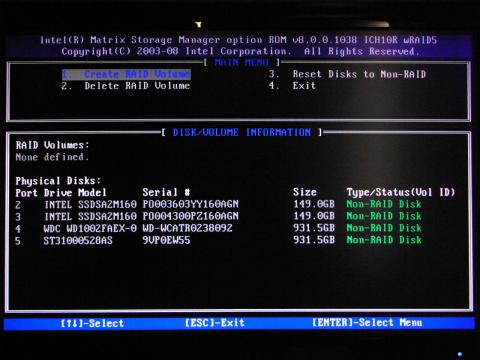
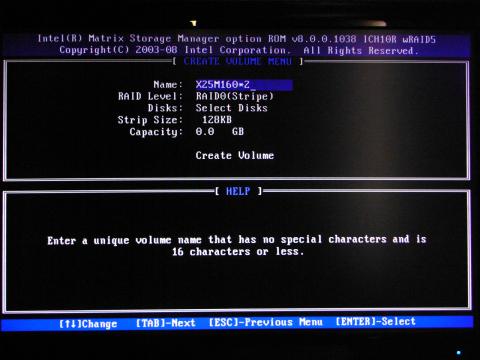

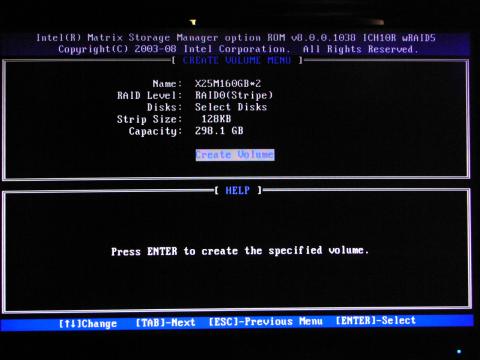





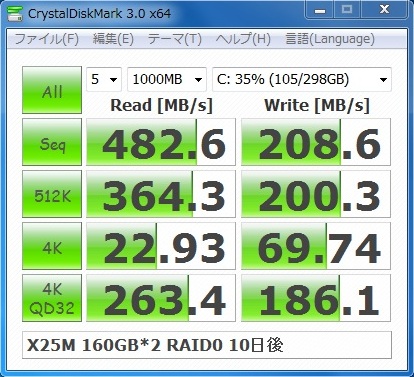
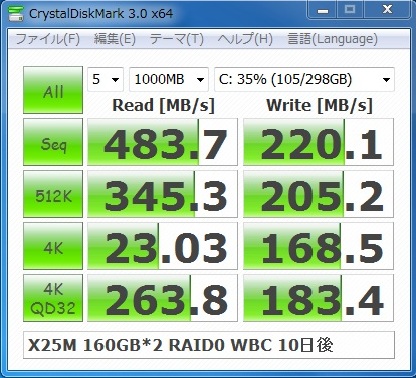
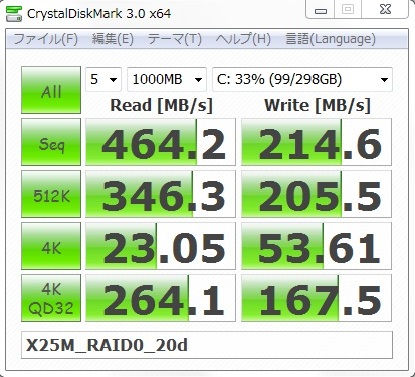
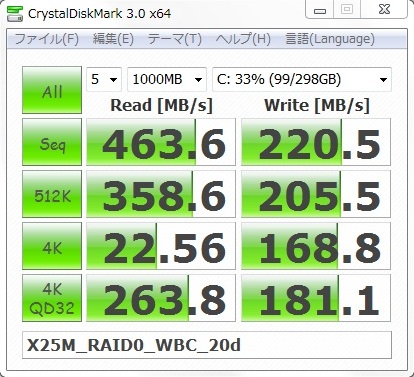
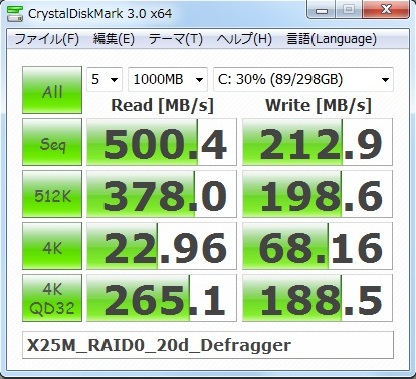
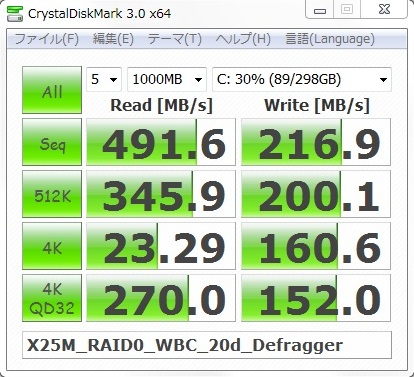
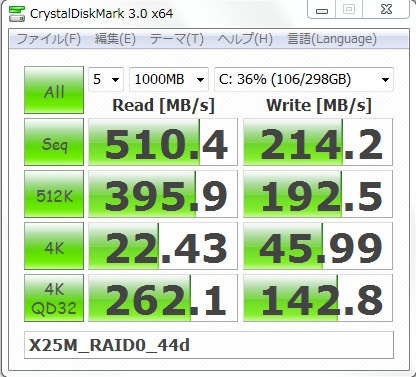
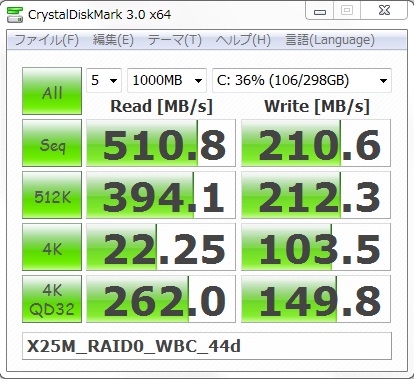
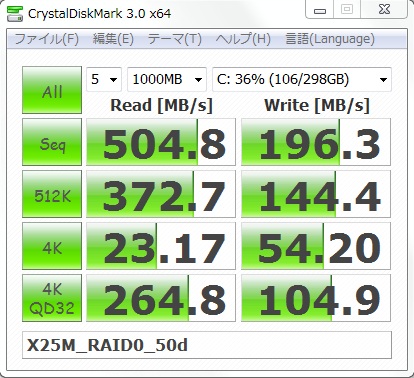

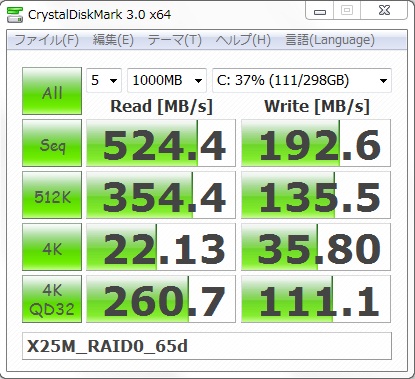

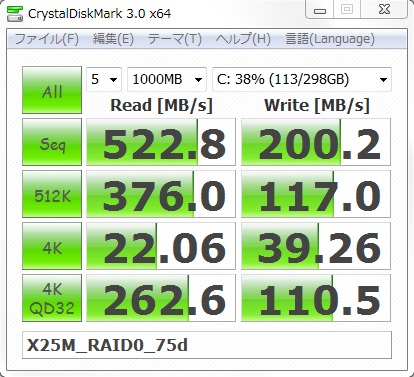
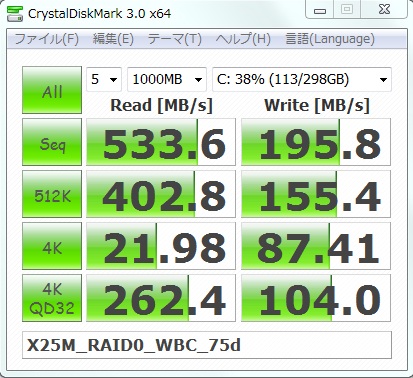
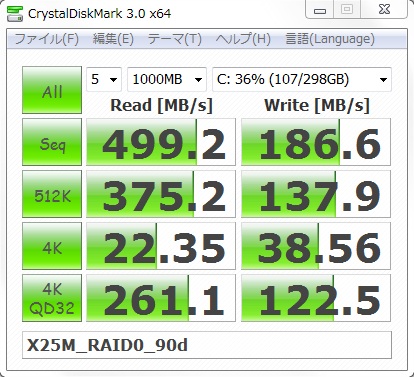
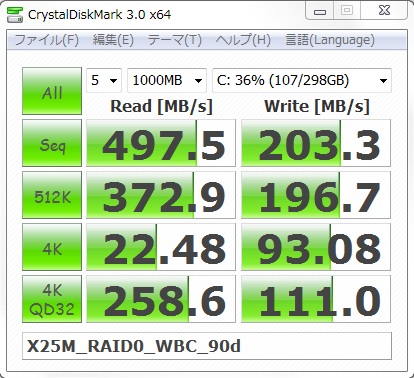
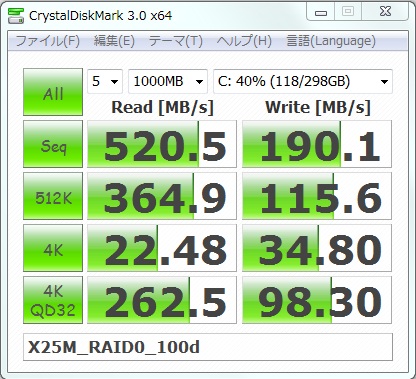
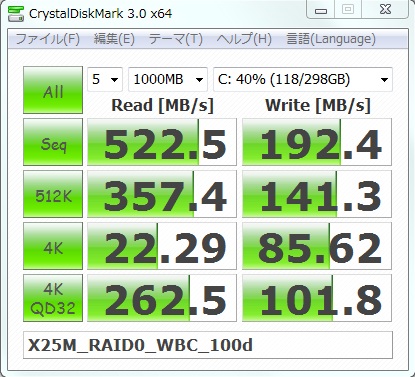
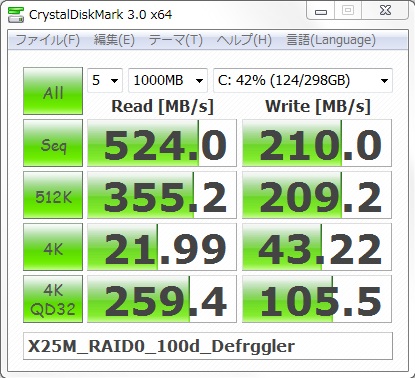
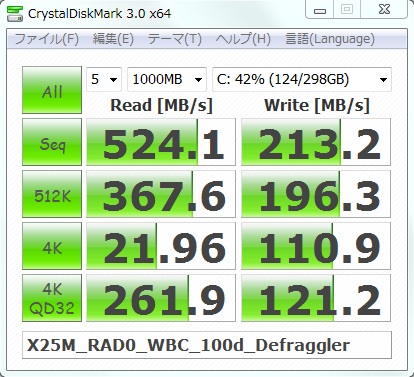

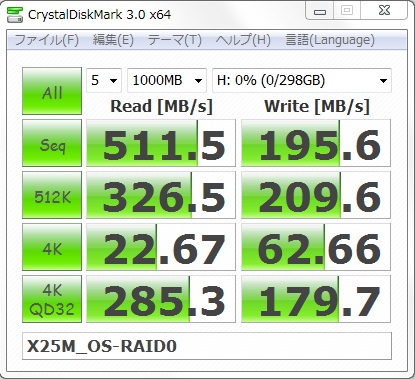

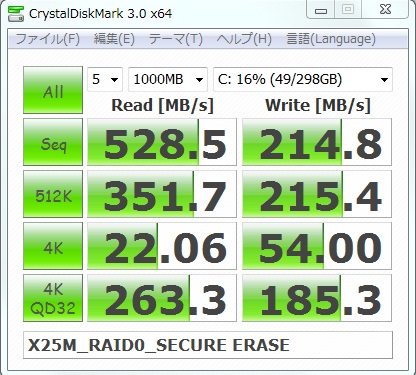
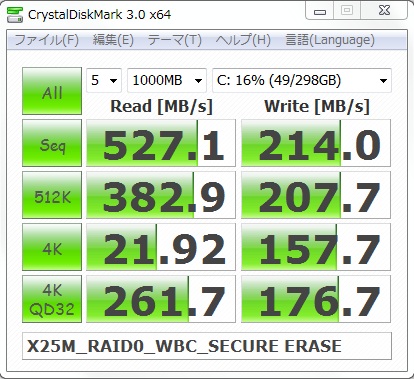


しょぼさん
2010/06/13
しょぼさん
2010/06/13
苦労したかいがありましたね!!
とりあえずわかった事は160GB2発のRAIDはWinでやるべきだなとw
MacBookのSSDを80GB2発にしてWinに160GB移動しますwww(いずれ)
退会したユーザーさん
2010/06/13
それにしても、Crysisの読み込みムービーを同時に再生してみると違いが・・・・・・。
ウチのゲームマシン(もはやメイン機ぢゃない)にSSDを搭載するのも良いかもしれませんね・・・・・・。
ゴクリ
そばめしさん
2010/06/13
flammulinaさん
2010/06/13
私も早くお金を貯めて買うとしますw
COOL!
しょぼさん
2010/06/13
s3zm4rさん
2010/06/13
Neroさん
2010/06/13
難産でした・・・。
でもマジで・・・、超~~~速いです。
>ぶちねこ@すなっくさん
3Dゲームのようなデータ量が多く、ゲーム中に追加して読み込むものにこそSSDが向いているのかもしれません。
>そばめしさん
Coolありがとうございます~^^
退会したユーザーさん
2010/06/13
Sheltieさん
2010/06/13
Sheltieさん
2010/06/13
癒し系モビルスーツのアッガイですね?分かります(*゜―゜)
Neroさん
2010/06/13
ありがとうございます。
本当に快適です。
>(´・ω・´)旦さん
このゲームは割と出来が良いです。
大雑把に戦うことも出来ますし、真面目にやる場合は格闘キャンセルなども出来ます。
それ程重いプログラムでもないですし、操作もしゃがみや伏せがなく楽なのでお勧めですw
泉さん
2010/06/13
Neroさん
2010/06/13
Coolありがとうございます~^^
>銀狼さん
Coolありがとうございます~^^
>Sheltieさん
PC全体がキビキビ動く用になったのは驚きでした。
アッガイたん、ハァハァ
rikuntyudadyさん
2010/06/13
rikuntyudadyさん
2010/06/13
お疲れ様でした。
Neroさん
2010/06/13
Coolありがとうございます~^^
>rikuntyudadyさん
ありがとうございます。
SSDデビューかつRAIDデビューでしたのでドキドキでしたw
GORO助さん
2010/06/13
けんこうさんさん
2010/06/13
GORO助さん
2010/06/13
私はほとんどゲームをしないので、ゲームの画面を見る機会がなかなかありません。そういう意味で、速度だけじゃなく、ゲームの内容も興味深く拝見しました。しかし、ロード時間って結構時間がかかる物なんですね。
>RAID Volumeの名前を考えるのが一番難しかったです。
分かりますw
どうでも良いことなんだけど、結構悩みますよね。
丸ボロマンさん
2010/06/13
へたれだいこんさん
2010/06/13
退会したユーザーさん
2010/06/13
ひろひさるさん
2010/06/13
ひろひさるさん
2010/06/13
大変、参考になりました。ありがとうございます。
ネイエフさん
2010/06/13
ネイエフさん
2010/06/13
すばらしい内容のレビューですね!
しかしやはり恐ろしい速さです…
ローディングも劇的に短くなるのは魅力的ですね
あとは価格さえ…
squareさん
2010/06/13
私もガンガルをプレイしなくてはならないかな?www
かずや。さん
2010/06/13
退会したユーザーさん
2010/06/13
ひろりんさん
2010/06/13
Neroさん
2010/06/13
ありがとうございます。
ゲーム起動時やステージが始まる時のローディングはまだ我慢できるのですが、ゲーム中の裏の読み込みが無くなったのが大きいです。
画面のカクつきが無くなりました。
>けんこうさんさん
Coolありがとうございます~^^
>丸ボロマンさん
Coolありがとうございます~^^
>へたれだいこん
Coolありがとうございます~^^
>シゲさん
Coolありがとうございます~^^
Neroさん
2010/06/13
ありがとうございます。
恐縮です。
>ネイエフさん
ありがとうございます。
徐々に安くなってきていますねw
>squareさん
ありがとうございます。
ガンガル面白いですよw
>かずや。さん
Coolありがとうございます~^^
>HAM9000さん
Coolありがとうございます~^^
>ひろりんさん
Coolありがとうございます~^^
きっちょむさん
2010/06/13
きっちょむさん
2010/06/13
読み物としても大変面白可笑しかったです。
私にできてもせいぜいX25-V*2発RAID0が限界のような気がします。
しかも、うっひょ~っとかいってそうですw
Neroさん
2010/06/14
ありがとうございます。
恐縮です。
X25-Vはチャンネル数も半分に成っているのでTrimを捨ててRAID0にするくらいならX25-M 80GB一発でTrimの恩恵を受けた方が良いかもしれません。
しゅ~みぃ~さん
2010/06/14
4453さん
2010/06/14
Neroさん
2010/06/14
Coolありがとうございます~^^
>4453さん
Coolありがとうございます~^^
ぽんさん
2010/06/14
ぽんさん
2010/06/14
よんでて、久しぶりにゲームやりたくなってきました^-^♪
Agenaさん
2010/06/14
単発でもかなりの性能なのに、RAID0で更に恐ろしい性能になってますね^^;
Neroさん
2010/06/14
ありがとうございます。
とても速くて快適です^^
>Agenaさん
ありがとうございます。
もうHDDには戻れそうもないです^^;
Nehaさん
2010/06/14
SSDのRAIDに嵌ると、抜け出せませんよ。
※にしても、羨ましいかぎりです。
Neroさん
2010/06/14
ありがとうございます。
ここまで変わるとは思いませんでした。
Dommyさん
2010/06/14
Neroさん
2010/06/14
Coolありがとうございます~^^
daiyanさん
2010/06/14
Picardさん
2010/06/14
Neroさん
2010/06/14
Coolありがとうございます~^^
>Picardさん
Coolありがとうございます~^^
退会したユーザーさん
2010/06/15
Neroさん
2010/06/15
Coolありがとうございます~^^
mineさん
2010/06/15
Neroさん
2010/06/15
Coolありがとうございます~^^
アンパンマンさん
2010/06/18
Neroさん
2010/06/18
Coolありがとうございます~^^
知的レビュアーさん
2010/06/18
Neroさん
2010/06/18
Coolありがとうございます~^^
エビスさん
2010/07/09
Neroさん
2010/07/10
写真のメス猫はどうも食べ物だと思ったようですw
メス猫はお腹が減った時と発情期の時しか寄ってきません。
猫も人間と一緒です・・・><
エビスさん
2010/07/12
Neroさん
2010/07/13
イヒヒヒw
でも人間のメスにも好かれたいですっ!><
operaさん
2010/12/04
Neroさん
2010/12/04
Coolありがとうございます~^^
リンさん
2010/12/23
SSD羨ましいです☆
レビューの所々にちりばめられている言葉も面白かったです。
今後ともレビュー楽しみにしています。
Neroさん
2010/12/23
ありがとうございます~^^
リンさん
2010/12/23
Cool付けて頂いてもらってありがとうございました。
今後とも宜しくお願いします。
Neroさん
2011/01/01
kenさん
2011/05/23
遅れましたが、レビュー拝見させていただきました。
SSDでRAIDすると、更に早くなるのですね。
勉強になりました。
Neroさん
2011/06/09
RAIDアレイにしたSSDにはtrimが効かないところにだけ注意すれば速さを満喫できます。
messiさん
2011/07/03
起動画面もCOOLですね。
大変参考になりました、私もRAID組んでみたくなりました!
Neroさん
2011/07/03
でも2台のSSDでRAID0を組むなら、容量による速度の違いを調べてからなるべく容量の大きいものでしたほうがよいと思います。
64GBクラスや32GBクラスで2台のRAID0を組むなら、同じお金で倍の容量のSSD1台を組み込んだほうがさまざまな意味で賢いのではないかと思います。
退会したユーザーさん
2011/07/16
ワクワクして読みました。
レビューお疲れ様です!
こんな環境でサクサク使ってみたいものです。
Neroさん
2011/07/16
OSとよく使うソフトウェアをSSDに入れておくとえらく快適です。
ベンチの(一時的な)最高性能は気にせずに、ちゃんとしたメーカーの製品を使うと良いかと思います。
makibisiさん
2011/08/27
SSDでRAID0・・・羨ましいですね~。^^
ベンチを見てると、欲しくなってしまいます。w
うちは、いまだに1TBのHDD4台のRAID0+1で頑張ってます。^^;
Neroさん
2011/08/27
HDDのRAID0+1ですか。
そっちのほうがシステム全体として優れているような気がします。
zookeeさん
2011/12/15
自分もSSDを調べている時にRAIDにも興味を持ちました。
非常に参考になりました。ありがとうございます^^
Neroさん
2011/12/15
噂だと来年当たりに出るドライバーでRAIDアレイの中のSSDにTRIMが効くようになるそうです。
そうなればSSDを使ったRAIDの欠点も無くなりますね。